| 主机参考:VPS测评参考推荐/专注分享VPS服务器优惠信息!若您是商家可以在本站进行投稿,查看详情!此外我们还提供软文收录、PayPal代付、广告赞助等服务,查看详情! |
| 我们发布的部分优惠活动文章可能存在时效性,购买时建议在本站搜索商家名称可查看相关文章充分了解该商家!若非中文页面可使用Edge浏览器同步翻译!PayPal代付/收录合作 |
当 Windows 10 磁盘使用率达到 100% 并冻结且无响应时,可能是由于系统或应用程序错误所致。 可能的解决方案是:
-
停止某些系统服务:按 Ctrl + Shift + Esc 选择“任务” 打开管理器并切换到“进程”选项卡。 ,找到磁盘使用率高的进程,右键单击它,然后重复此步骤,直到磁盘使用率下降。
-
禁用Windows Search服务:按Win + R打开“运行”对话框,输入“services.msc”,找到。 “Windows Search”服务,双击它,“启动类型”选择“禁用”,然后单击“。
-
检查磁盘错误。 打开命令提示符(具有管理员权限),键入 chkdsk /f /r,然后按 Return Car。 系统将询问您是否要在下次启动时运行磁盘检查。 键入“Y”重新启动计算机。 h]
更新您的硬件驱动程序:打开设备管理器,找到您的磁盘驱动器,右键单击它,选择更新驱动程序软件,然后选择自动搜索更新的驱动程序软件]。
-
清理磁盘空间:按Win + R打开运行对话框,选择“cleanmgr”选择要清理的磁盘键入 ,然后单击“确定”。
-
禁用超级预读和写入缓存:按Win + R打开“运行”对话框,输入“regedit”并搜索。 。 然后打开注册表路径HKEY_LOCAL_MACHINE\SYSTEM\CurrentControlSet\Control\Session Manager\Memory Management\PrefetchParameters,将“EnableSuperfetch”和“EnablePrefetcher”两个键值改为0。
如果上述方法不能解决您的问题,请考虑重新安装操作系统或联系专业技术支持您可能需要咨询。 。
这几篇文章你可能也喜欢:
- 如何取消Win10启动的登录密码(如何取消Win10启动的登录密码接口)
- 如何在Windows 10中添加一键全屏(即,将CTRL添加到Win10全屏快捷键)
- win10蓝屏,错误代码显示内核安全检查失败
- 如果我在Windows 10中缺少鼠标光标,该怎么办
- 如果我的Windows 10计算机间歇性断开连接该怎么办(我的Win 10计算机间歇性断开并自动连接到Internet)该怎么办)
本文由主机参考刊发,转载请注明:如何解决 Windows 10 中磁盘使用率 100% 和无响应问题 https://zhujicankao.com/127942.html
 主机参考
主机参考














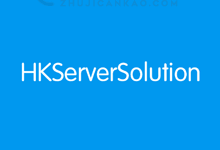
评论前必须登录!
注册